چگونه در اینستاگرام ، فیلترهای اختصاصی صورت بسازیم
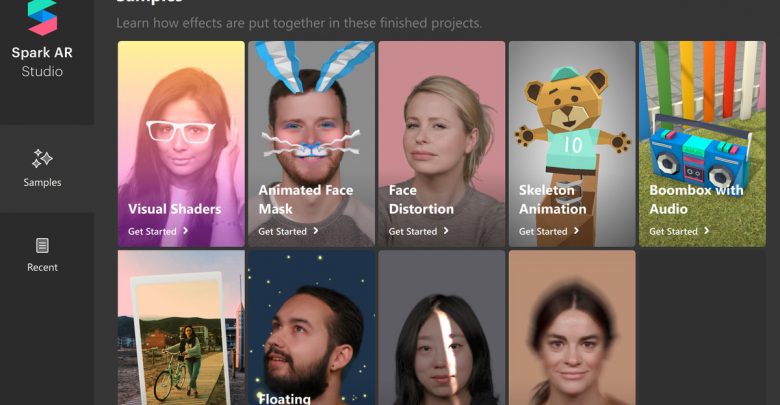
ابزار جدیدی به نام Spark AR Studio، توسط اینستاگرام معرفی شده که با استفاده از آن کاربر میتواند انواع فیلترهای صورت و اِفکتهای جذاب را به روی عکسها و ویدیوهای خود اعمال کند. این ابزار قبلا تنها برای کاربران فیس بوک و آزمایش کنندگان نسخه بتای این پلت فرم در دسترس بود اما حالا برای تمام کاربران عرضه شده است.
اگر دوست دارید فیلترهای اختصاصی خود را در اینستاگرام طراحی کنید، تنها کافیست با گوشی یا کامپیوتر خود، مراحل زیر را انجام دهید.
پروژه خود را شروع کنید
همیشه بهتر است قابلیتها و امکانات جدید را، ابتدا امتحان کنید. در ادامه میخواهیم اِفکت کج کردن صورت( Face Distortion) را امتحان کنیم.
- آخرین نسخه برنامه Spark AR Studio را روی کامپیوتر خود دانلود و نصب کنید. این برنامه برای هر دو پلت فرم مک و ویندوز عرضه شده است.
- صفحه ابتدایی برنامه، انتخابهای زیادی برای شروع، نمایش میدهد. پیشنهاد میکنیم به هر کدام سری زده و با قابلیت هر گزینه کمی آشنا شوید.
- هنگام آمادگی برای شروع پروژه نمونه، به قسمتSamples رفته و گزینه Face Distortion را انتخاب کنید.
- پروژه خود را با رفتن به File> Save، در یک فولدر ذخیره کنید.
فیلتر خود را ویرایش کنید
حالا که پروژه نمونه را باز کردهاید، شاید بخواهید تغییراتی در آن ایجاد کنید.
- در سمت چپ پنجره، در قسمت « Scene»، « faceMesh_distortion» را پیدا کرده و انتخاب کنید.
- در سمت راست پنجره، « Deformation» را پیدا کنید.
- مطمئن شوید که قسمت Deformation، به طور کامل باز شده باشد.
- زیر قسمت « Blend Shapes»، میتوانید تنظیمات میزان تغییر در صورت را عوض کنید.
- ادامه دهید، تصویر را به یک کابوس تبدیل کنید!
استفاده از فیلترها، روی ویدیوی خودتان
تا به اینجا، از نمونههای آماده برنامه استفاده میکردیم. حالا ببینیم فیلترها به روی ویدیو و تصویرخودمان چه تاثیری دارد. اگر وب کم دارید، میتوانید تصویر تغییر یافته خودتان را درجا به صورت زنده تماشا کنید. اما فیلتر را چگونه روی ویدیو اعمال کنیم:
- در قسمتی از سمت چپ پنجره، گزینه دوربین را پیدا کرده و انتخاب کنید.
- از صورتکهای آمادهای که نشان داده می شود، یکی را انتخاب کنید.
- اگر وب کم دارید که به کامپیوتر متصل است، دگمهای را دقیقا در بالای صورتک میبینید که با انتخاب آن میتوانید تصویر زنده خود را با اعمال فیلتر مورد نظر ببینید.

اِفکت مدنظر شما، سریع روی صورتتان اعمال میشود. از همینجا میتوانید تغییرات دیگری نیز اعمال کرده و در آخر پروژه خود را ذخیره کنید.
دریافت فایل جداگانه پروژه خود
در مرحله بعد، باید نسخه نهایی فایل را ایجاد کنیم تا برای به اشتراک گذاری در فیس بوک یا اینستاگرام استفاده شود.
- از فایل منو، گزینه « Export» را انتخاب کنید.
- پنجرهای باز میشود که نشان میدهد فیلتر مدنظر شما روی دستگاهتان، چقدر فضا اِشغال میکند.
- اگر همه چیز سبز و تیک خورده بود، دگمه « Export» را کلیک کنید.
- مقصد ذخیره سازی فایل خود را انتخاب کنید و بعد گزینه “.arexport” را به عنوان فرمت فایل انتخاب کنید.
- یک مرورگر وب باز کرده و وارد اکانت فیس بوک خود شوید/ یا اکانت اینستاگرام.
- به این آدرس بروید https://www.facebook.com/sparkarhub/
- صفحه خوش آمد گویی را میبینید، از آن عبور کنید.
- در قسمت بالایی سمت راست صفحه، گزینه «Upload Effect» را انتخاب کنید.
- پلت فرم مد نظر خود( فیس بوک یا اینستاگرام) را انتخاب کنید، نامی هم برای ویدیوی خود انتخاب کنید و گزینه «Next» را در پایین صفحه انتخاب کنید.
- در قسمت « Effect Icon» تصویری که میخواهید در اینستاگرام ، فیلتر مدنظر به روی آن اعمال شود را انتخاب کنید.
- در پنجره Explorer / Finder ، فایلی که قبلا EXPORT کرده بودید را پیدا کنید.
- این فایل را در قسمت «Effect File» درگ اند دراپ کنید.
- گزینه موافقت با قوانین را علامت بزنید.
- گزینه «Upload» و بعد «Continue» را انتخاب کنید.
- اطلاعاتی که نمایش داده میشود را تایید کرده و «Continue» را انتخاب کنید.
فیلتر خود را آزمایش کنید
حالا ، فیلتر خود را آپلود کردهاید و تقریبا آماده است. تنها باید فیلتر را یک بار آزمایش کنید.
در صفحه بعد، دو گزینه را روبروی خود دارد: « Preview in the app»(پیش نمایش داخل برنامه) و دریافت لینک پیش نمایش(Get a preview link).
با انتخاب Preview in the app، فیلتر را به مدت 60 دقیقه روی اکانت خود میبینید. با انتخاب گزینه دریافت لینک پیش نمایش، میتوانید فیلتر را برای دوستان، خانواده یا همکاران خود ارسال کنید تا آنها هم فیلتر شما را آزمایش کنند.
لینک پیش نمایش را برای خودتان نیز میتوانید بفرستید(با استفاده از ایمیل، چت یا هر راه دیگر)، چون بعدا به آن احتیاج پیدا میکنید.
فیلتر خود را انتشار دهید
در ادامه ببینید که چطور میتوانید فیلتر خود را منتشر کنید.
- گزینه Next Steps را در پایین صفحه انتخاب کنید.
- یک دسته یا «Category» انتخاب کنید. مثلا «بامزه(Funny)» یا «ترسناک عجیب غریب(Weird & Scary)»
- لینک پیشنمایشی که برای خودتان ارسال کردید را به خاطر دارید؟ گوشی خود را بردارید، روی لینک پیشنمایش کلیک کنید و ویدیویی کوتاه از فیلتر اعمال شده خود در اینستاگرام بگیرید. دیگران، این فایل دمو را بدون نیاز به دانلود کردن میبینند. بعد از اینکه ویدیوی خود را گرفتید، مطمئن شوید که فایل از طریق کامپیوترتان قابل دسترسی خواهد بود.
- روی کامپیوتر خود برگردید. فایل ویدیو را در قسمت « Demo video»، درگ اند دراپ کنید. گزینه « Next» را انتخاب کنید.
- زمان انتشار فایل فیلتر شده خود را انتخاب کنید. گزینه Next را انتخاب کنید.
- در صفحه Review Information، توضیح کوتاهی درباره فیلتر خود بنویسید.
- Next را انتخاب کنید. توضیحی که برای فیلتر نوشتید را ویرایش کرده و گزینه Submit for Review را کلیک کنید که در پایین صفحه قرار دارد. تایید توضیح نوشته شده، یک روز کاری زمان میبرد.
تبریک! کار شما تمام شده است. حالا تنها کاری که باید بکنید این است که صبر کنید تا فیلتر شما تایید شود. بعد از تایید شدن، دوستان و دنبال کننده گان شما فیلتر شما را داخل برنامه می بینند.
منبع: ورج
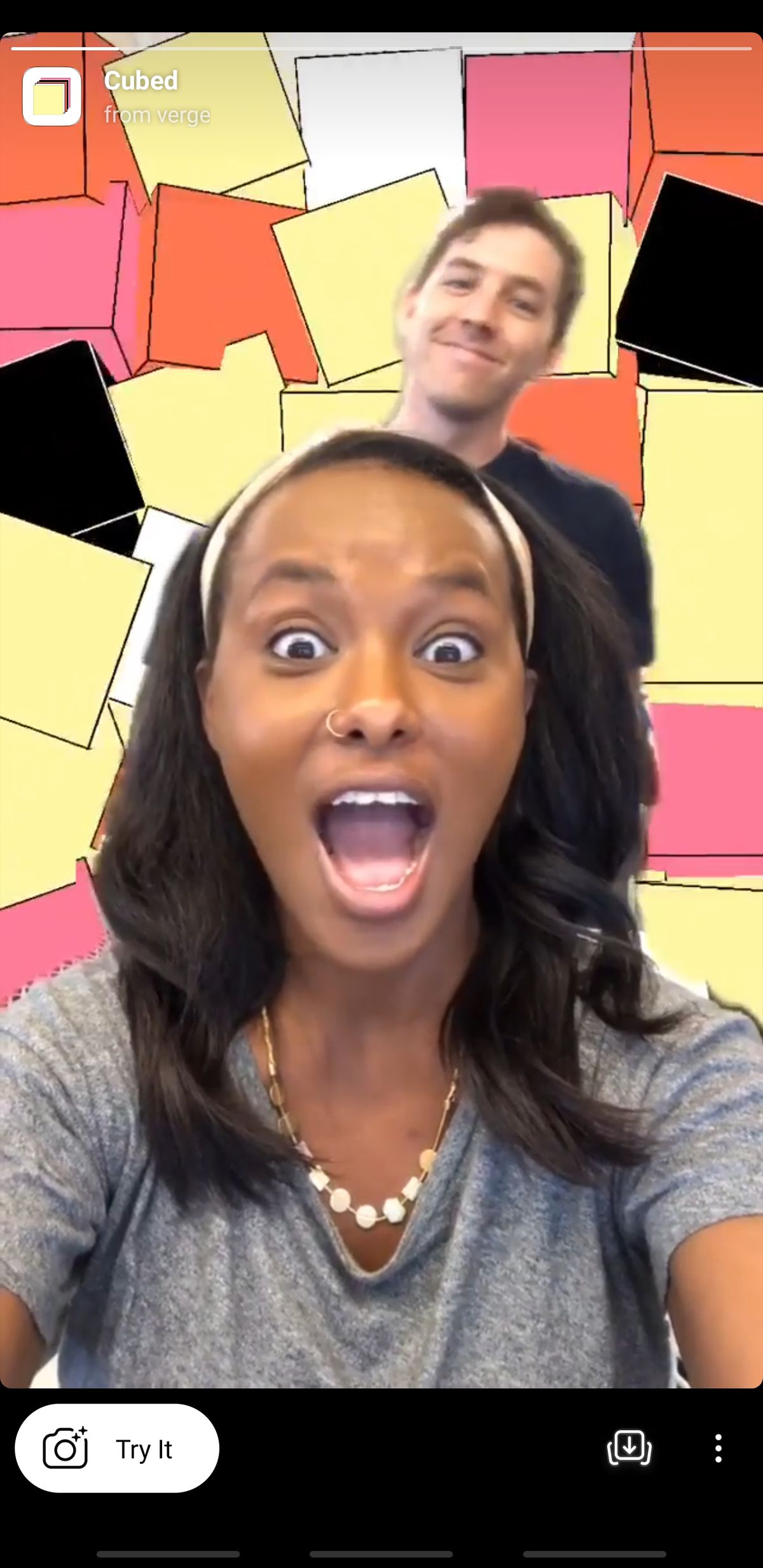


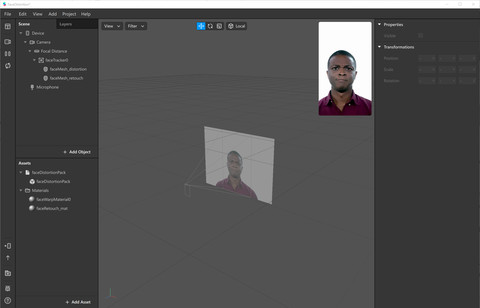
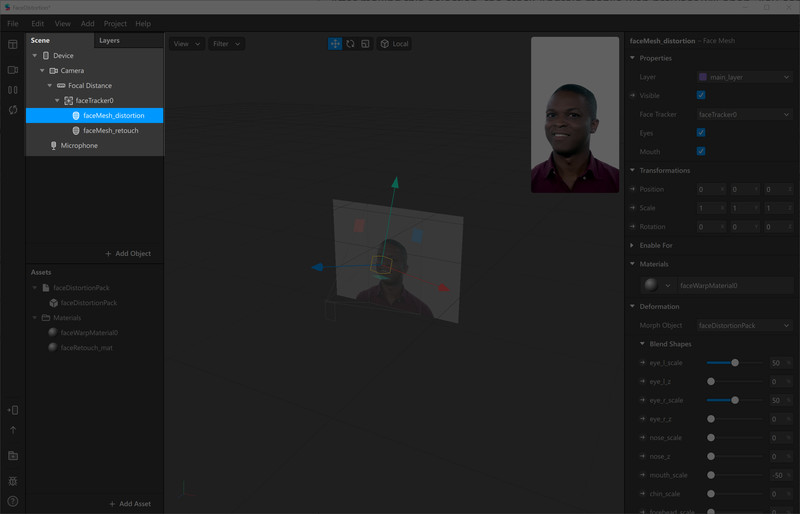

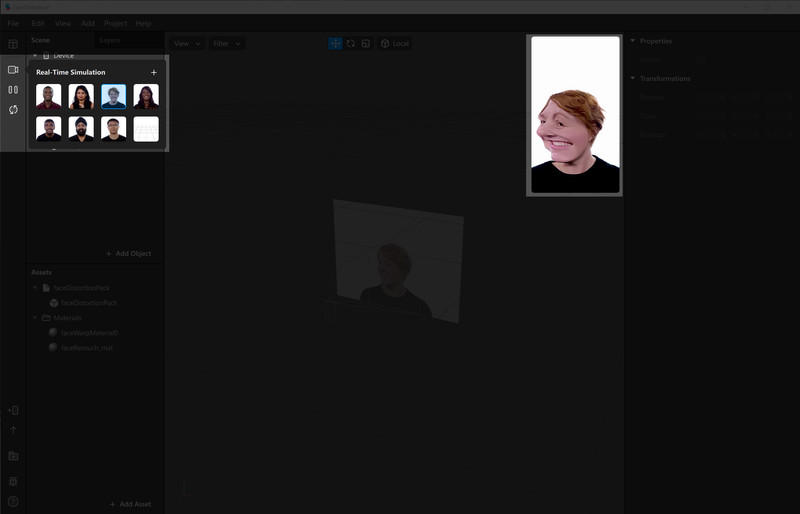

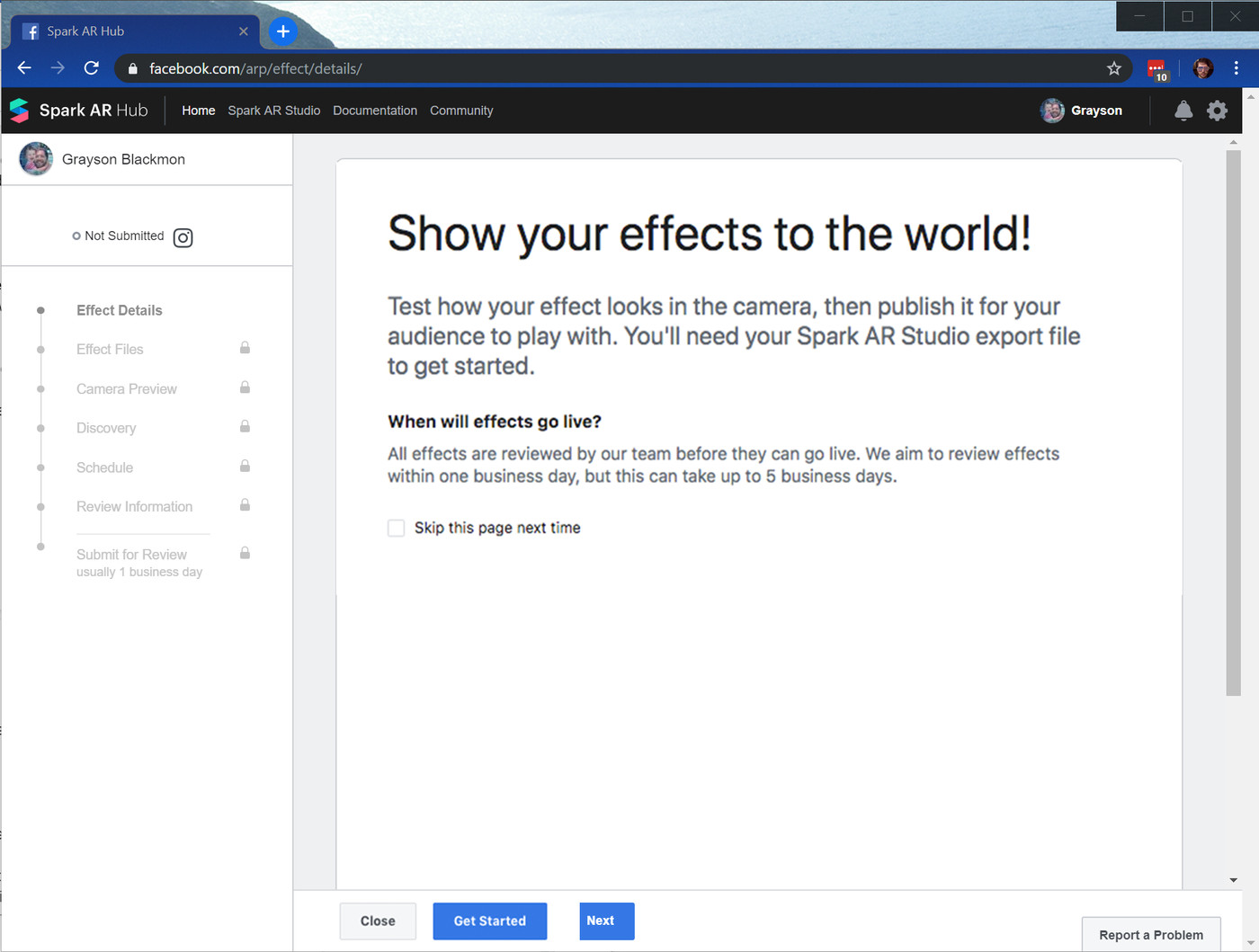
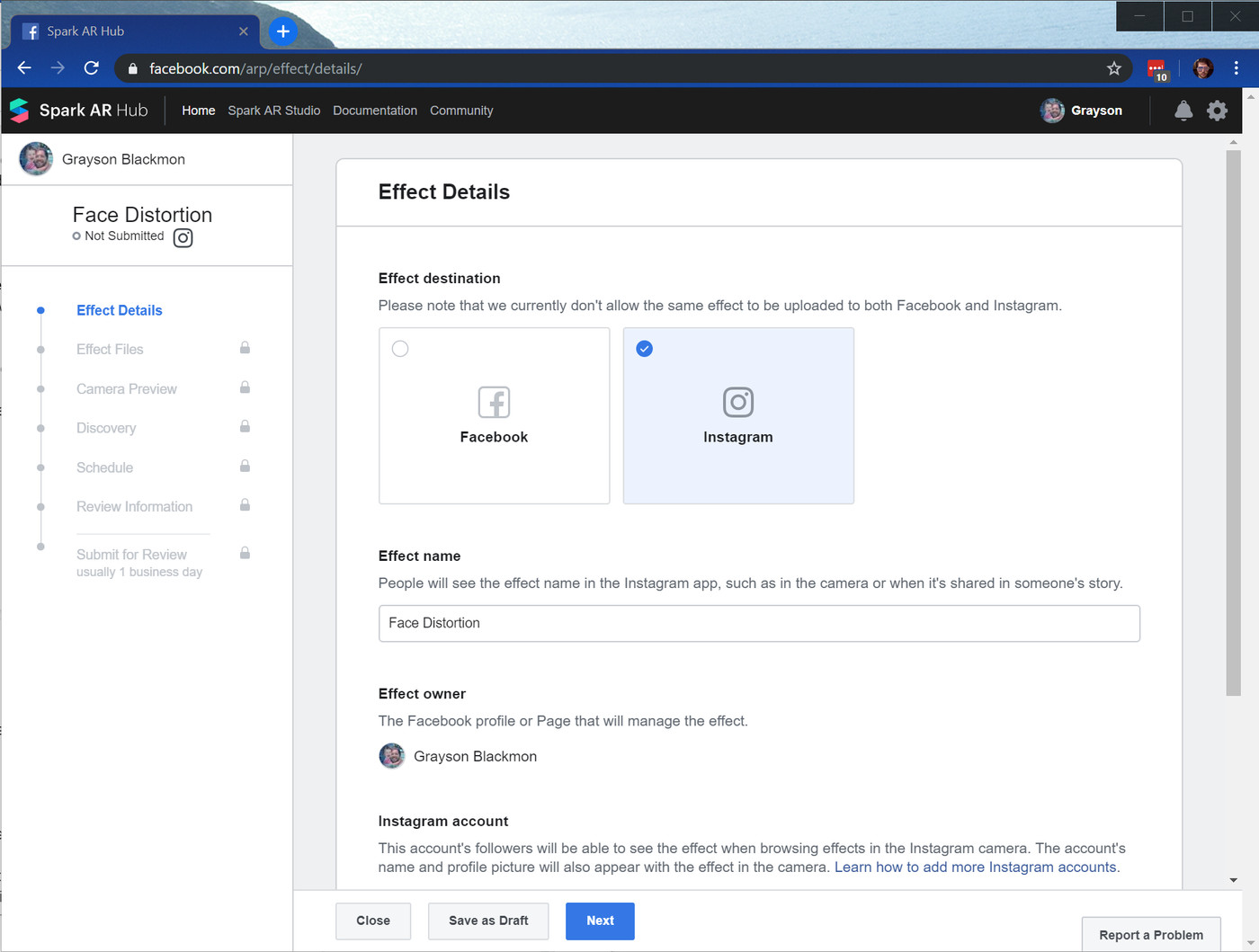
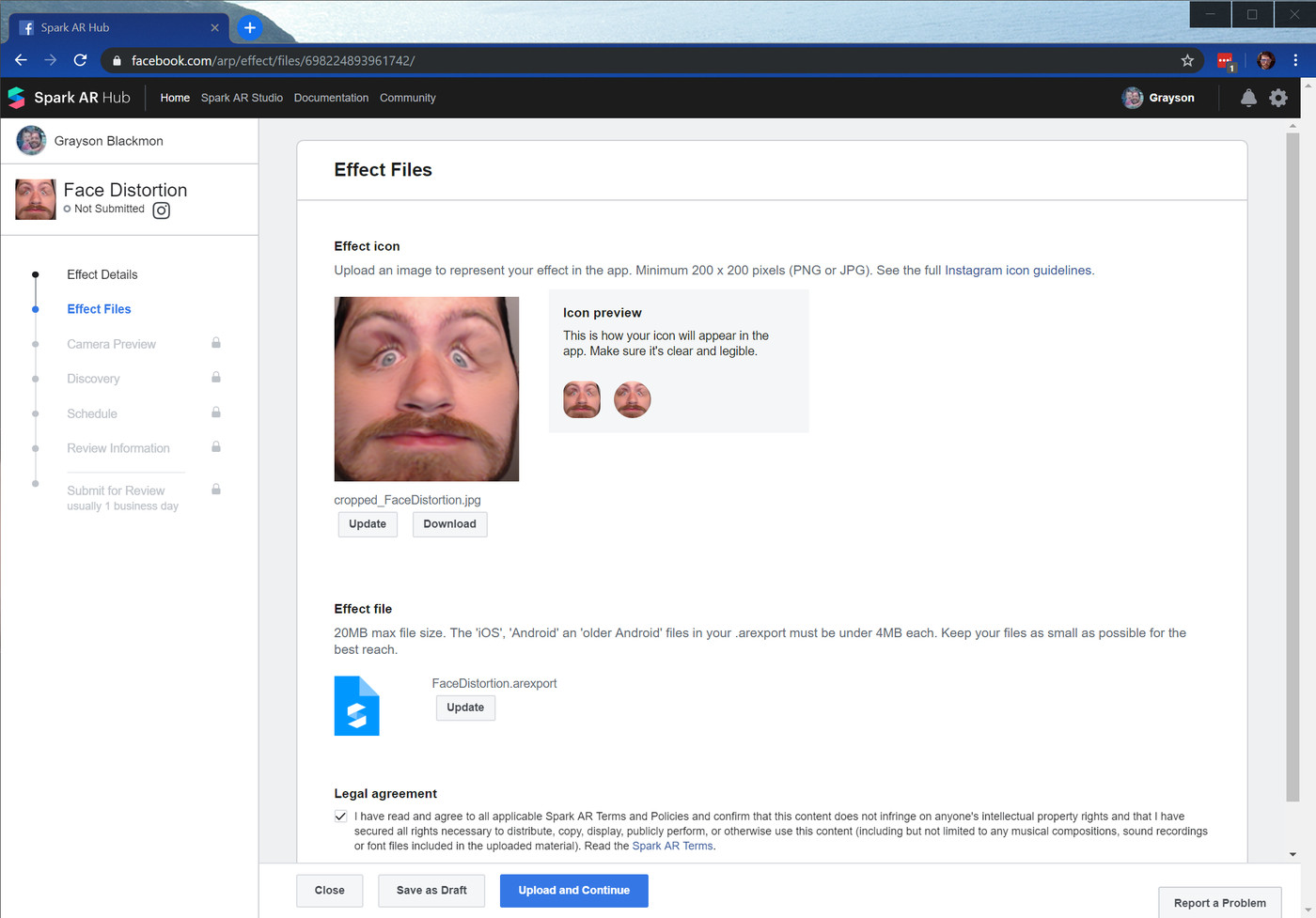
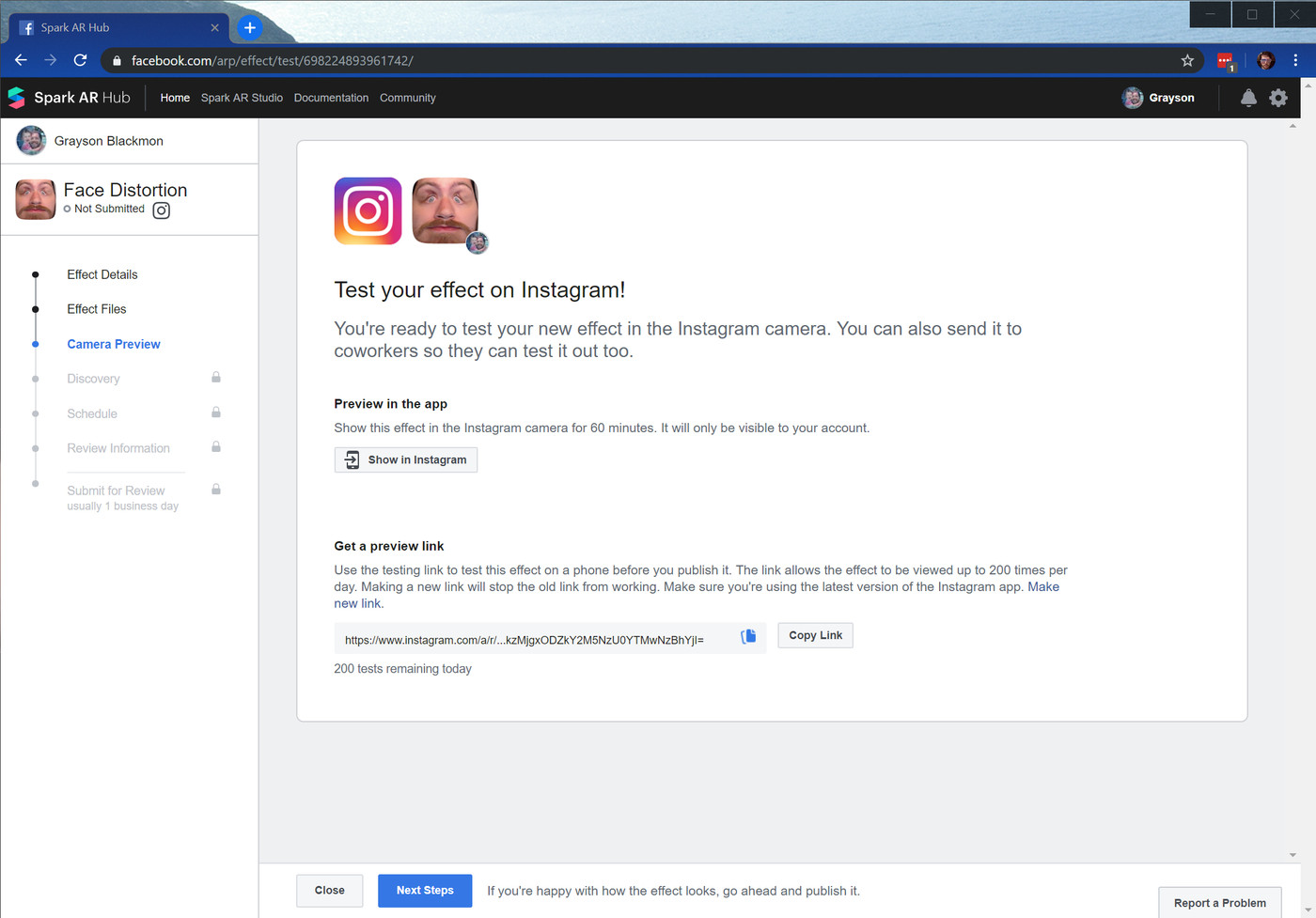
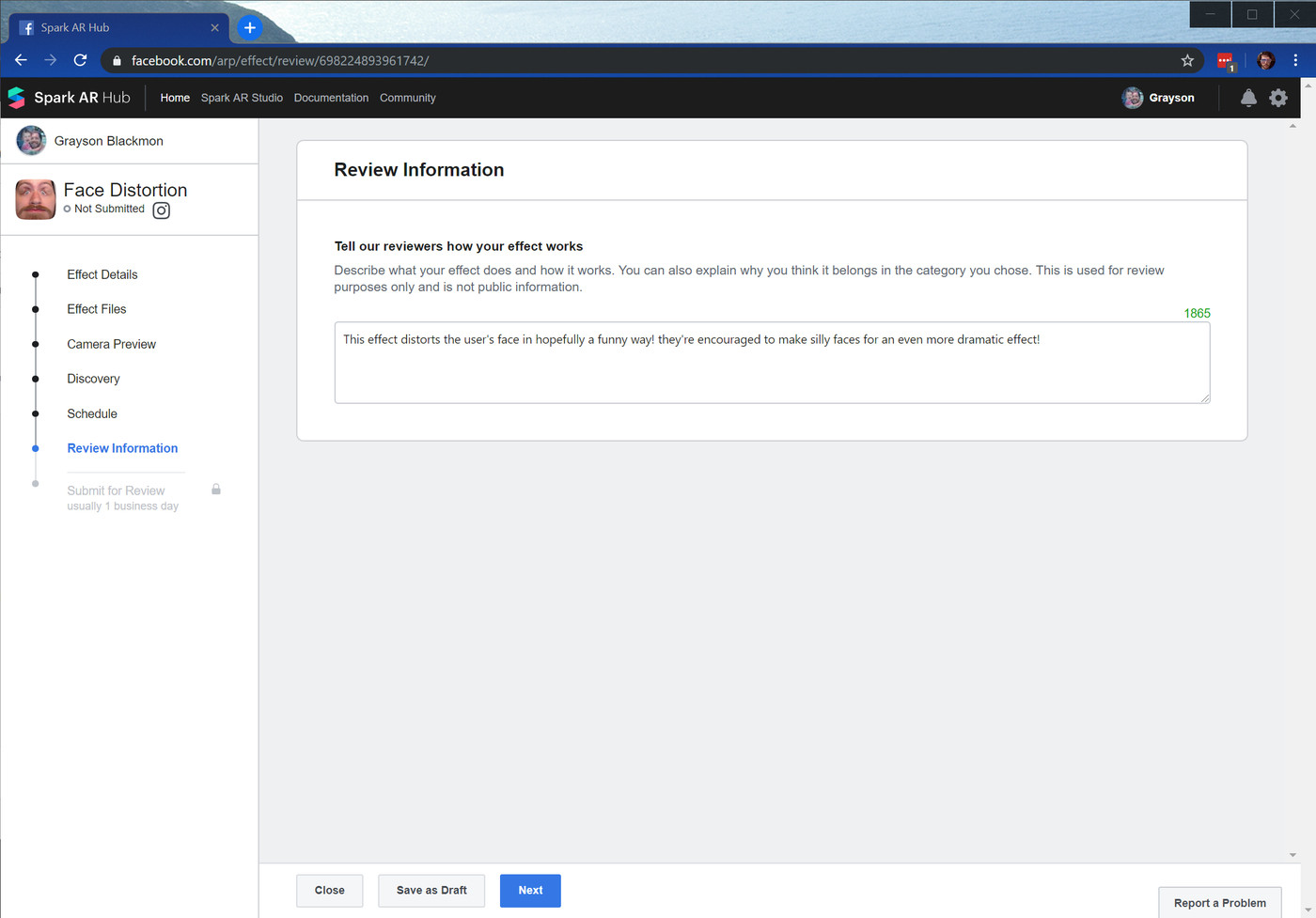




최신 프라그마틱 게임은 iGaming 분야에서 독창적이고 표준화된 콘텐츠를 선보이는 주요한 공급 업체입니다.
프라그마틱 슬롯
프라그마틱은 늘 새로운 기술과 아이디어를 도입하죠. 이번에 어떤 혁신이 있었는지 알려주세요!
https://wqeeeeeee.weebly.com/
https://www.belgiumfire.com
https://njshidoo.com/hot/
혁신적이고 표준화된 모바일 중심의 콘텐츠를 제공하는 프라그마틱 게임은 iGaming 업계의 선도적인 제공 업체입니다.
프라그마틱 무료
프라그마틱 슬롯에 대한 정보가 정말 도움이 되었어요! 더불어, 제 사이트에서도 프라그마틱과 관련된 내용을 찾아보세요. 함께 이야기 나누면서 더 많은 지식을 얻어가요!
https://wszhibo.com/hot/
https://www.12315lc.cn/
https://www.12315oe.cn/
celecoxib vs aspirin
프라그마틱플레이의 슬롯으로 다양한 게임을 경험하세요.
프라그마틱 홈페이지
프라그마틱 슬롯에 대한 설명 감사합니다! 또한, 제 사이트에서도 프라그마틱과 관련된 정보를 얻을 수 있어요. 함께 이야기 나누면서 더 많은 지식을 얻어가요!
https://www.12315ql.cn/
https://www.12315qo.cn/
https://www.12315amd.cn/
does baclofen cause drowsiness